Vérifiez votre balise Pinterest avec le gestionnaire d’annonces ou l’extension Chrome Pinterest Tag Helper pour vous assurer que tout fonctionne correctement.
Vous pouvez tester la balise Pinterest avec le gestionnaire d’annonces.
Si vous voulez effacer les fichiers journaux et recommencer, cliquez sur Effacer les événements.
Pinterest Tag Helper est une extension Google Chrome qui vous permet de vérifier que votre balise a été configurée correctement et transmet correctement les données. Vous pouvez utiliser cette extension pour vérifier que vous envoyez les bonnes données d’événement et les bonnes valeurs de
Si vous avez ajouté des balises d’événement et que vous voulez vérifier que ces balises transmettent correctement les données d’événement prévues, suivez les étapes ci-dessous :
- Téléchargez Pinterest Tag Helper depuis le Chrome Web Store
- Ouvrez votre site Web dans un navigateur Google Chrome
- L’icône de l’extension Pinterest Tag Helper dans l’angle supérieur droit devrait passer au rouge et indiquer en gris le nombre d’événements survenus
- Cliquez sur l’icône pour afficher plus d’informations
- Vous pouvez cliquer sur chaque événement pour voir plus d’informations le concernant
Par exemple, une balise de paiement final transmet des données sur la valeur de l’achat et la quantité d’articles achetés. Si vous dépensez 100 dollars en achetant deux articles, voici ce que vous verrez :
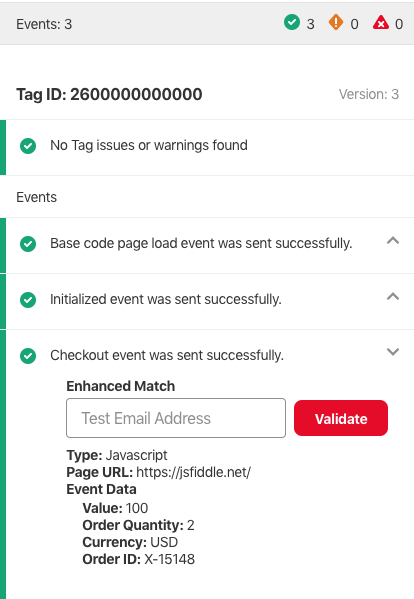
Si vous ne voyez pas les données d’événement que vous avez configurées, vérifiez que le nom et la valeur des données d’événement respectent nos consignes. Vérifiez que les valeurs des données d’événement correspondent à vos attentes pour la page concernée.
Si vous avez ajouté la correspondance avancée et que vous voulez vérifier que la balise Pinterest transmette correctement les adresses e-mail hachées, suivez les étapes ci-dessous :
- Téléchargez Pinterest Tag Helper depuis le Chrome Web Store
- Ouvrez votre site Web dans un navigateur Google Chrome
- L’icône de l’extension Pinterest Tag Helper dans l’angle supérieur droit devrait passer au rouge et indiquer en gris le nombre d’événements survenus
- Cliquez sur l’icône pour afficher plus d’informations
- Si la correspondance avancée est activée, vous devriez constater l’un des deux scénarios suivants :
- Si le paramètre « em » de votre balise a une valeur « undefined », « n/a » ou si la valeur de hachage est incorrecte, un signal d’avertissement apparaît. Ce n’est pas forcément un problème. Dans certains cas, notamment si l’utilisateur n’est pas connecté, il se peut que votre site Web ne soit pas en mesure d’envoyer des adresses e-mail à la balise sur certaines pages.
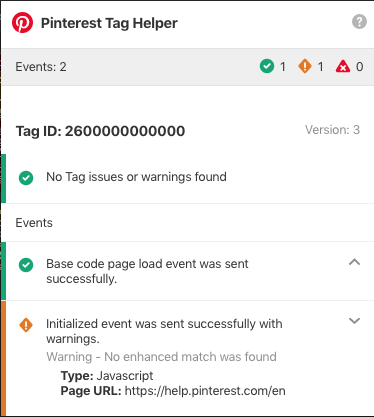
- Si le paramètre « em » de votre balise est une adresse e-mail ou une adresse e-mail SHA-256 hachée, une boîte de dialogue apparaît pour tester l’adresse e-mail. Si cette boîte de dialogue s’affiche, connectez-vous à votre site Web. Saisissez la même adresse e-mail que vous avez utilisée pour vous connecter au site Web dans le champ situé sous « Correspondance avancée », puis cliquez sur « Valider ». La boîte de dialogue procédera au hachage de votre adresse e-mail et la comparera avec la valeur envoyée par la balise. Cette valeur doit correspondre.
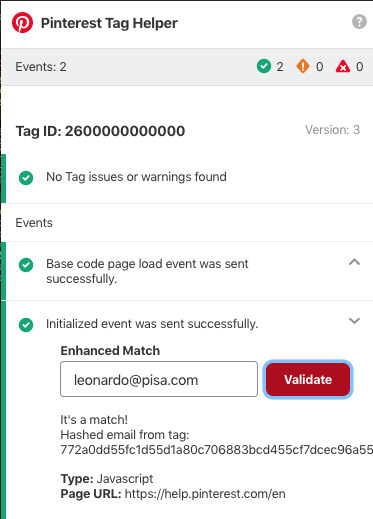
- Si le paramètre « em » de votre balise a une valeur « undefined », « n/a » ou si la valeur de hachage est incorrecte, un signal d’avertissement apparaît. Ce n’est pas forcément un problème. Dans certains cas, notamment si l’utilisateur n’est pas connecté, il se peut que votre site Web ne soit pas en mesure d’envoyer des adresses e-mail à la balise sur certaines pages.
| Type d’erreur | Avertissement | Signification | Action suggérée |
|---|---|---|---|
| Erreur de données d’événement | La valeur de correspondance avancée fournie par votre balise Pinterest est vide, "undefined", "n/a" ou "null". Il devrait s’agir d’un hachage SHA-256, SHA-1 ou MD5. |
Vous avez configuré le paramètre de correspondance avancée, mais il ne nous transmet aucune donnée. Parfois, cela arrive parce que la personne qui consulte le site n’est pas connectée. Il est également possible que la variable d’adresse e-mail ait été mal paramétrée ou qu’une valeur statique soit configurée à la place d’une variable dynamique. |
Pour vérifier que la |
| Erreur de données d’événement prévues | Le même ID de produit est transmis pour plusieurs événements. | Les produits de différentes pages (URL) peuvent avoir le même product_id. Mais bien souvent, ce n’est pas le cas et le même ID de produit est transmis pour différents produits par erreur. | Vérifiez auprès de votre développeur que la valeur attribuée à product_id est une variable dynamique et que sa syntaxe est correcte. |
| Erreur de données d’événement prévues | Un événement de visite de page (PageVisit) n’est associé à aucun ID de produit. | Le renvoi des données product_id avec la balise PageVisit est obligatoire pour le |
Ajoutez des données d’événement product_id à vos balises d’événement. Utilisez l’éditeur de code de balise sur la |
| Erreur de données d’événement prévues | Un événement d’ajout au panier (AddToCart) n’est associé à aucun ID de produit. | Le renvoi des données product_id avec la balise AddToCart est obligatoire pour le |
Ajoutez des données d’événement product_id à vos balises d’événement. Utilisez l’éditeur de code de balise sur la |
| Erreur de données d’événement prévues | Un événement de paiement final (Checkout) n’est associé à aucun ID de produit | Le renvoi des données product_id avec la balise de paiement final (Checkout) est obligatoire pour le |
Ajoutez des données d’événement product_id à vos balises d’événement. Utilisez l’éditeur de code de balise sur la |
| Erreur de données d’événement prévues | Un événement de visite de page (PageVisit) n’est associé à aucune catégorie de produit. | La catégorie de produit permet de créer une audience pour plusieurs produits similaires. Elle est également utile pour publier du contenu d’achat payant et organique. |
Ajoutez des données d’événement product_category à vos balises d’événement. Utilisez l’éditeur de code de balise sur la |
| Erreur de données d’événement prévues | Un événement d’ajout au panier (AddToCart) n’est associé à aucune catégorie de produit. | La catégorie de produit permet de créer une audience pour plusieurs produits similaires. Elle est également utile pour publier du contenu d’achat payant et organique. |
Ajoutez des données d’événement product_category à vos balises d’événement. Utilisez l’éditeur de code de balise sur la |
| Erreur de données d’événement prévues | Un événement de paiement final (Checkout) n’est associé à aucune catégorie de produit. | La catégorie de produit permet de créer une audience pour plusieurs produits similaires. Elle est également utile pour publier du contenu d’achat payant et organique |
Utilisez l’éditeur de code de balise sur la |
| Erreur de données d’événement prévues | Un événement de paiement final (Checkout) n’est associé à aucune valeur de paiement. | La transmission de données de valeur (revenus) sur vos conversions de paiement final est un moyen simple pour évaluer le retour sur investissement de vos annonces. Si nous détectons une valeur nulle, non reconnue ou un zéro, les données transmises à Pinterest ne permettent pas de mesurer les performances de vos annonces ni de créer des rapports dans le gestionnaire d’annonces. Cela se produit généralement parce que la variable dynamique utilisée pour remplir la valeur est mal rédigée ou mal configurée. | Vérifiez les variables des données d’événement de vos balises d’événement avec l’aide de votre développeur pour vous assurer que ces variables sont configurées correctement. |
| Erreur de données d’événement prévues | Un événement de paiement final (Checkout) est associé à une valeur de paiement de 0. | La transmission de données de valeur (revenus) sur vos conversions de paiement final est un moyen simple pour évaluer le retour sur investissement de vos annonces. Si nous détectons une valeur nulle, non reconnue ou un zéro, les données transmises à Pinterest ne permettent pas de mesurer les performances de vos annonces ni de créer des rapports dans le gestionnaire d’annonces. Cela se produit généralement parce que la variable dynamique utilisée pour remplir la valeur est mal rédigée ou mal configurée. | Vérifiez les variables des données d’événement de vos balises d’événement avec l’aide de votre développeur pour vous assurer que ces variables sont configurées correctement. |
| Erreur de données d’événement prévues | Un événement de paiement final (Checkout) est associé à une valeur non reconnue. | La transmission de données de valeur (revenus) sur vos conversions de paiement final est un moyen simple pour évaluer le retour sur investissement de vos annonces. Si nous détectons une valeur nulle, non reconnue ou un zéro, les données transmises à Pinterest ne permettent pas de mesurer les performances de vos annonces ni de créer des rapports dans le gestionnaire d’annonces. Cela se produit généralement parce que la variable dynamique utilisée pour remplir la valeur est mal rédigée ou mal configurée. | Vérifiez les variables des données d’événement de vos balises d’événement avec l’aide de votre développeur pour vous assurer que ces variables sont configurées correctement. |
| Erreur de données d’événement prévues | La valeur de l’événement de paiement final(Checkout) est supérieure à 150 000 (P0) | Il est très rare qu’une personne dépense 150 000 dollars en ligne lors d’un seul achat. Nous vous prévenons si nous détectons une valeur supérieure à 150 000 dollars associée à un événement de paiement final (Checkout). Le problème est généralement dû à une erreur au niveau des décimales ou à leur omission dans la valeur de paiement final. | Vérifiez la configuration du script ou de la couche de données défini pour la valeur et vérifiez que la valeur de paiement final inscrite correspond bien au panier du client. |
| Erreur de données d’événement statiques | L’adresse e-mail fournie est identique pour tous les événements. | Les différentes conversions effectuées sur votre site sont déclenchées par différents utilisateurs. Si nous remarquons que la même valeur d’adresse e-mail hachée a été transmise avec le paramètre de correspondance avancée pour tous vos événements de conversion, il est probable qu’une adresse e-mail statique ait été saisie à la place de la variable d’e-mail dynamique, ou que la variable dynamique ne fonctionne pas correctement. | Vérifiez que la valeur attribuée à « em » dans le code de votre balise Pinterest est bien une variable dynamique. Il ne doit s’agir ni de votre propre adresse e-mail, ni de l’adresse e-mail de l’entreprise, ni d’aucune autre valeur statique. Le hachage de l’adresse e-mail que nous recevons doit être différent pour chaque internaute qui utilise votre site. |
| Erreur de données d’événement statiques | Le même ID de commande est transmis pour plusieurs événements. | Nous partons du principe qu’une valeur id_order unique est attribuée à chaque événement de conversion. Si nous remarquons que la même valeur id_order a été attribuée à plusieurs reprises, cela veut dire que nous recevons des données en double ou que votre couche de données n’est pas configurée correctement. |
Lorsqu’une balise d’événement de paiement est déclenchée plusieurs fois pour le même événement de conversion, vérifiez que la balise ne se déclenche pas à plusieurs reprises quand un utilisateur recharge la page de confirmation de paiement ou la consulte une nouvelle fois pour vérifier les informations. Si vous développez votre propre site, les fonctions de JavaScript peuvent vous aider. Vérifiez que vous n’avez pas saisi de valeur statique par erreur pour la variable order_id. Il doit s’agir d’une variable dynamique qui change à chaque événement. |
| Erreur de données d’événement statiques | Le code de devise associé à la valeur d’événement de paiement final n’est pas valide. | Nous prenons en charge une liste limitée de codes de devise. Si vous nous transmettez un code qui ne fait pas partie de cette liste, nous ne pouvons pas enregistrer correctement la valeur de vos conversions. |
Consultez la liste des codes de devise pris en charge et vérifiez que votre balise d’événement utilise bien un code approprié : AED, AMD, ARS, AUD, AZN, BAM, BGN, BHD, BMD, BND, BOB, BRL, BSD, CAD, CHF, CLP, CNY, COP, CRC, CZK, DKK, DOP, EGP, EUR, FJD, GBP, GEL, GIP, HKD, HNL, HRK, HUF, IDR, ILS, INR, ISK, JMD, JPY, KGS, KRW, KWD, KZT, MAD, MDL, MOP, MXN, MYR, NOK, NZD, OMR, PAB, PEN, PHP, PKR, PLN, QAR, RON, RSD, RUB, SAR, SEK, SGD, THB, TRY, TWD, UAH, USD, UYU, VND, ZAR |
(Sorties inattendues observées à partir de la sémantique du site Web)
Lisez